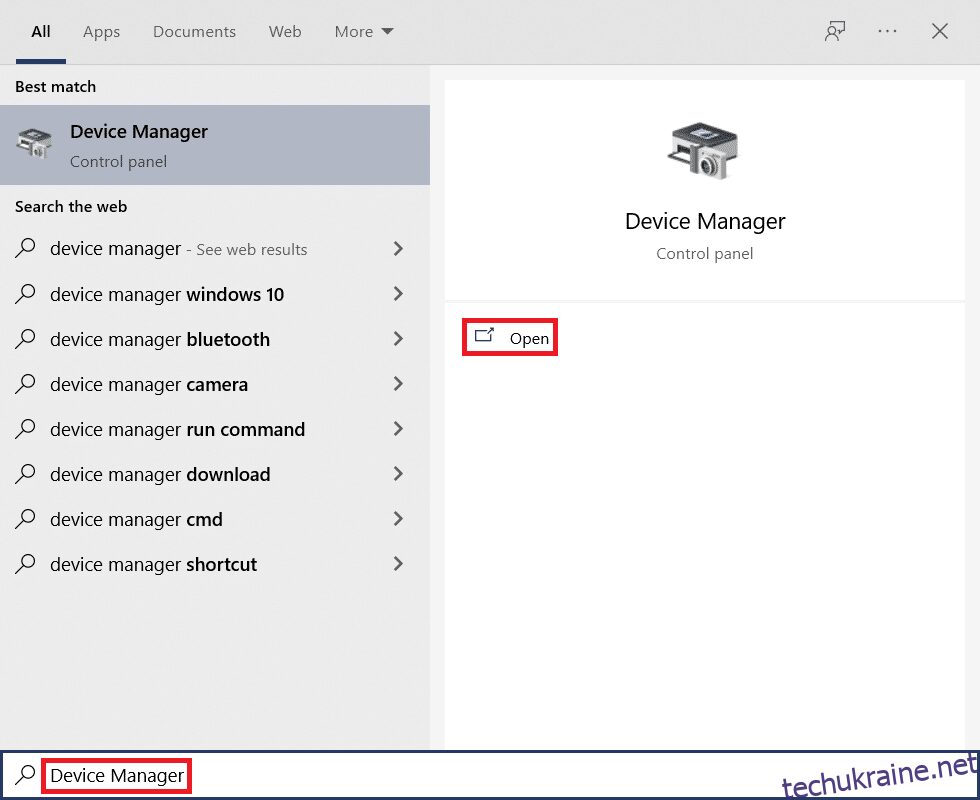Іноді ви можете зіткнутися з проблемою, коли ви не можете підключити комп’ютер до мережі. Існує багато можливостей цієї помилки, але найпоширенішою є застарілі драйвери мережевого адаптера. Щоб уникнути проблем із підключенням, рекомендується регулярно оновлювати драйвери мережевого адаптера. А за допомогою цього посібника з оновлення драйверів мережевого адаптера ви можете вирішити будь-які проблеми драйвера адаптера з усіма пристроями та всебічно покращити продуктивність вашого ПК. Прочитайте та виконайте наступні кроки щодо завантаження та встановлення драйвера мережевого адаптера на настільних комп’ютерах і ноутбуках Windows 10.
Як оновити драйвери мережевого адаптера в Windows 10
Деякі з основних причин оновлення мережевого адаптера Драйвери для windows 10 є:
- Підтримуйте надійність системної мережевої карти.
- Отримуйте та впроваджуйте оновлення мікропрограми для вирішення проблем із сумісністю.
- Належний доступ до веб-сторінок за допомогою сумісних та оновлених драйверів на вашому ПК.
- Інтерфейс будь-якого пристрою зі своїм ПК без проблем з мережевим підключенням.
Щоб оновити драйвер мережного адаптера в Windows 10, виконайте наведені нижче дії.
1. Натисніть клавішу Windows і введіть Диспетчер пристроїв, натисніть Відкрити, як показано.

2. Ви побачите мережеві адаптери на головній панелі; двічі клацніть на ньому, щоб розгорнути його.

3. Клацніть правою кнопкою миші мережевий драйвер (наприклад, Intel(R) Dual Band Wireless-AC 3168) і натисніть Оновити драйвер, як показано нижче.

4А. Тепер натисніть опцію Автоматичний пошук драйверів, щоб автоматично знайти та встановити драйвер і перейти до кроку 6A.

4B. Або виберіть Оглядати драйвери на моєму комп’ютері, щоб знайти та встановити драйвер вручну.
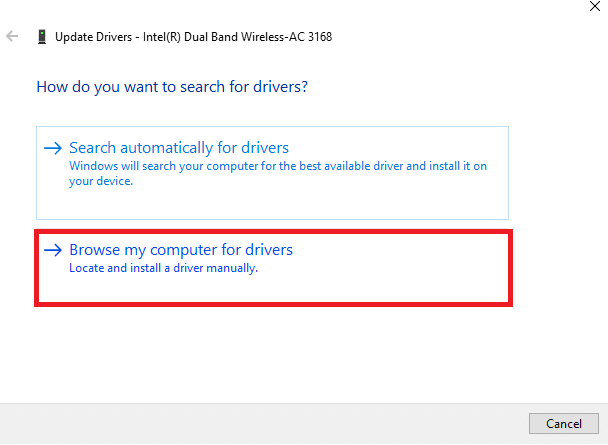
5B. Тепер натисніть кнопку «Огляд…», щоб вибрати каталог встановлення, і натисніть «Далі».
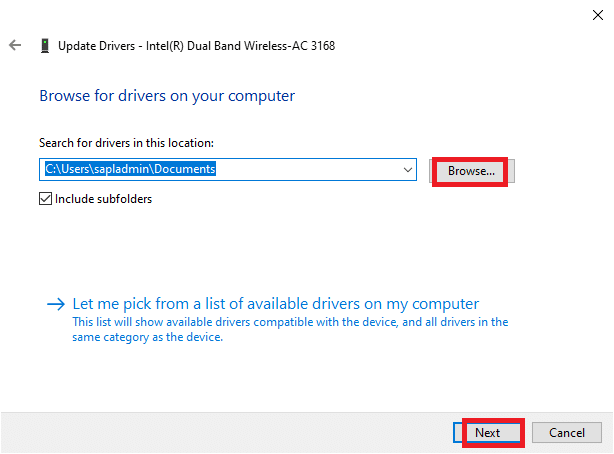
6А. Драйвери будуть оновлені до останньої версії, якщо вони не будуть оновлені. Перезавантажте комп’ютер, щоб виконати оновлення.
6B. Якщо вони вже знаходяться на стадії оновлення, на екрані з’явиться таке повідомлення: Найкращі драйвери для вашого пристрою вже встановлено. Натисніть Закрити, щоб вийти з вікна.

Часті запитання (FAQ)
Q1. Чи обов’язково оновлювати мережеві драйвери?
Відповідь Якщо у вас виникли проблеми з мережевим підключенням, то це найкращий варіант оновити поточні мережеві драйвери у вашій системі, які можуть спричиняти ці проблеми з мережею. Однак рекомендується оновлювати мережеві драйвери, щоб запобігти виникненню цих проблем у системі.
Q2. Які мережеві драйвери можна оновити?
Відповідь Користувачі можуть оновити ці драйвери обладнання у своїй системі:
- Драйвери мережевих карт
- Драйвери клавіатури
- Драйвери дисплея
- Драйвери миші
- Драйвери модемів
- Драйвери материнської плати
- Драйвери для знімних носіїв
- Драйвери сканера
- Драйвери принтера
- Драйвери звукової карти
- Відео драйвери
- Оновлення BIOS
- Драйвери контролера тощо.
Q3. Звідки я можу оновити драйвери мережевого адаптера?
Відповідь Ви можете почати процес оновлення, відкривши вікно диспетчера пристроїв у вашій системі. Щоб отримати детальне та зрозуміле пояснення цього процесу, прочитайте наведені вище кроки ще раз і ретельно їх дотримуйтесь.
***
Сподіваємося, що ця стаття була корисною і ви змогли безпечно завантажити та оновити драйвер мережевого адаптера на комп’ютері з Windows 10. Не соромтеся звертатися до нас із своїми запитами та пропозиціями через розділ коментарів нижче.